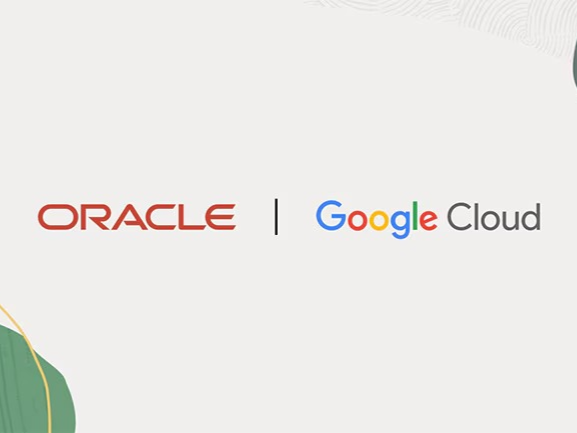|
时下染发已成为时尚,出彩的发色可以提升我们的个人魅力。可是我们经常不知道该染什么颜色,想尝试很多颜色又怕伤头发。不过现在好了,我发现了一款自带了染发功能的软件 ——美图秀秀,轻轻松松就可以试出最适合的颜色哦。
它除了染发之外还有很多相片处理技术如化妆、磨皮、皮肤美白等美图秀秀都可以一步到位哦。给亲们示范下吧: 1、先下载美图秀秀,打开一张自己的相片,1。 2、单击标题栏上的“美容”进入美容页面,单击“染发”进入染发编辑框,2。
在染发编辑框左侧可以设置好画笔的大小,颜色,用画笔涂抹头发,涂错的地方都可以用橡皮擦修改,涂好之后,染发的效果就出来了哦,点“应用”回到美容页面,图3。
3、美白。在美容页面左侧点“皮肤美白”,进入美白编辑框,图4。
在美白编辑框左侧可以设置画笔的大小,颜色等,设置好后开始用变色笔涂抹需要美白的部分(皮肤、背景),完后点应用,图5。
PS:如果觉得不够白,可以多重复几次。 4、抹唇彩。点“唇彩”进入唇彩编辑框,图6。
在唇彩编辑框左侧可以设置画笔的大小,颜色等,设置好后开始用变色笔涂抹嘴唇部分,涂好后点应用,7。
PS:因为宋MM的这张照片本来就已经很好了,我也就只是给她美白了一下,强化了一下唇彩,美图秀秀还有很多强大的功能,亲们只要稍微尝试一下很快就可以掌握,这里就不一一示范了。 给亲们看看我给宋大美女做的美容吧,图8。
想染什么颜色就染什么颜色,想有多白就有多白哦。要去美发店之前先试染一下,看看什么颜色最适合自己再去染心里也比较有底。简单又实用,亲们赶紧下载美图秀秀试试吧。 |
正在阅读:一步到位!用美图秀秀染发功能染发过程一步到位!用美图秀秀染发功能染发过程
2009-08-04 18:03
出处:厂商稿
责任编辑:chenzhenjia



 西门子(SIEMENS)274升大容量家用三门冰箱 混冷无霜 零度保鲜 独立三循环 玻璃面板 支持国家补贴 KG28US221C
5399元
西门子(SIEMENS)274升大容量家用三门冰箱 混冷无霜 零度保鲜 独立三循环 玻璃面板 支持国家补贴 KG28US221C
5399元 苏泊尔电饭煲家用3-4-5-8个人4升电饭锅多功能一体家用蓝钻圆厚釜可做锅巴饭煲仔饭智能煮粥锅预约蒸米饭 不粘厚釜 4L 5-6人可用
329元
苏泊尔电饭煲家用3-4-5-8个人4升电饭锅多功能一体家用蓝钻圆厚釜可做锅巴饭煲仔饭智能煮粥锅预约蒸米饭 不粘厚釜 4L 5-6人可用
329元 绿联65W氮化镓充电器套装兼容45W苹果16pd多口Type-C快充头三星华为手机MacbookPro联想笔记本电脑配线
99元
绿联65W氮化镓充电器套装兼容45W苹果16pd多口Type-C快充头三星华为手机MacbookPro联想笔记本电脑配线
99元 KZ Castor双子座有线耳机入耳式双单元HM曲线发烧HiFi耳返耳麦
88元
KZ Castor双子座有线耳机入耳式双单元HM曲线发烧HiFi耳返耳麦
88元 格兰仕(Galanz)【国家补贴】电烤箱 家用 40L大容量 上下独立控温 多层烤位 机械操控 烘培炉灯多功能 K42 经典黑 40L 黑色
499元
格兰仕(Galanz)【国家补贴】电烤箱 家用 40L大容量 上下独立控温 多层烤位 机械操控 烘培炉灯多功能 K42 经典黑 40L 黑色
499元 漫步者(EDIFIER)M25 一体式电脑音响 家用桌面台式机笔记本音箱 蓝牙5.3 黑色 520情人节礼物
109元
漫步者(EDIFIER)M25 一体式电脑音响 家用桌面台式机笔记本音箱 蓝牙5.3 黑色 520情人节礼物
109元